Confo
Une fois que votre compilation vous a été mise à disposition, une conformation est alors générée où vous pourrez effectuer votre affinage des timecodes de vos plans à partir du support DVD ou les fichiers mp4 que vous recevrez.
Accéder à l'éditon de ma conformation
Lorsque votre conformation est générée vous pouvez accéder à l’édition de celle-ci en effectuant les actions suivantes :

- Sur la page En cours en cliquant sur l’icône œil de la ligne correspondant au titre de votre demande;
- Dans l’onglet Confo, cliquez sur Éditer.
Présentation de la page
La page de renseignement de la conformation se présente de la façon suivante :
- La référence ainsi que le titre de votre demande (1);
- Un bouton permettant de retourner à l'aperçu général de votre demande (2);
- Une sortie PDF de l'ensemble de votre demande (3);
- L'ajout d'une nouvelle séquence (4);
- Une fois qu'une séquence est ajoutée, vous retrouvez les caractéristiques de celle-ci dans le tableau. Vous pouvez modifier ou supprimer cette ligne via les icônes en bout de ligne à droite (5);
- L'encart Informations vous rappelle la durée totale du fichier vidéo qui vous a été fourni lors de la compilation (6);
- Vous pouvez enregistrer à tout moment votre travail en cliquant sur le bouton Enregistrer mon travail. Un enregistrement automatique a lieu toutes les 5 minutes (7);
- Lorsque vous estimez que votre demande est prête, cliquez sur le bouton Soumettre conformation pour transmettre votre demande à nos chargés de clientèle (8).
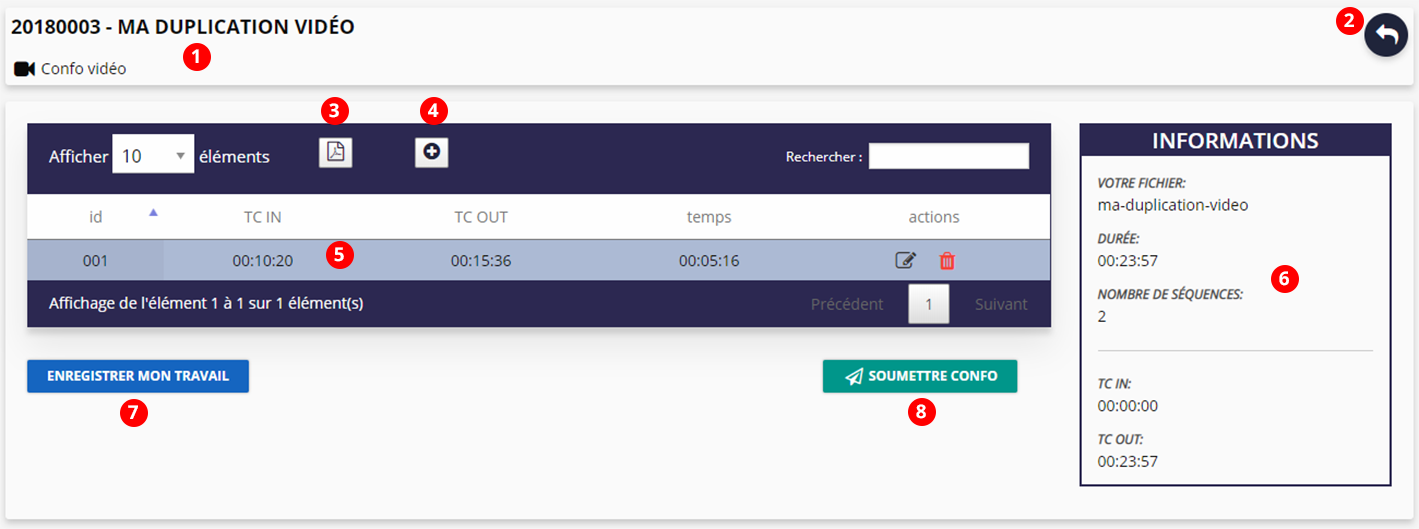
Ajouter/Modifier/Supprimer une séquence

Pour ajouter une séquence :
- cliquez sur l'icône en forme de plus en haut du tableau.
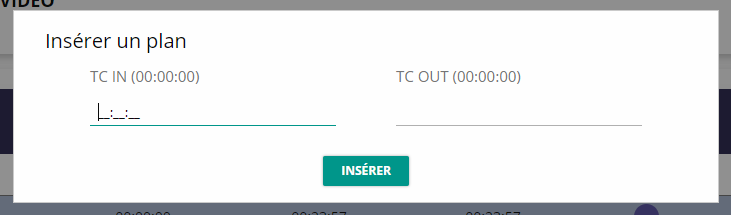
- Renseignez les TC IN et TC OUT. La précision va jusqu'à la seconde;
- Cliquez sur le bouton Insérer ;
Une ligne apparaît alors dans le tableau reprenant les informations rentrées.
Vous pouvez modifier les informations d'une ligne en sélectionnant l'icône d'édition au bout de la ligne.

Pour supprimer une séquence :
- Cliquez sur l’icône poubelle de la ligne du tableau comportant la séquence à supprimer;
- Confirmez la suppression;
Modifier la position d’une séquence
Vous pouvez modifier l’ordre de vos séquences en maintenant le clic-gauche de votre souris au niveau de la colonne id et en déplaçant cette ligne à la position voulue.
Sauvegarder la conformation et la soumettre
L’avancée de votre conformation est sauvegardée automatiquement toutes les 5 minutes et via le bouton en bas de page Enregistrer mon travail.
Votre conformation est certes enregistrée mais nécessite, lorsque vous avez terminé, d'être envoyée à nos chargés de clientèle pour traitement en cliquant sur le bouton Soumettre conformation.
Attention : Vous ne pourrez plus modifier votre conformation après envoi. Seuls nos chargés de clientèle peuvent vous autoriser à modifier celle-ci;
